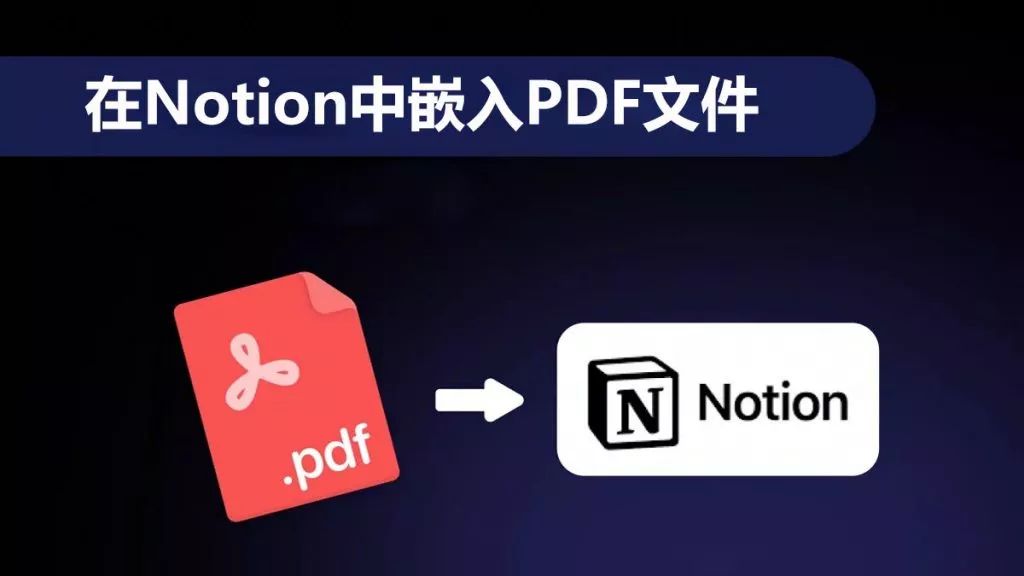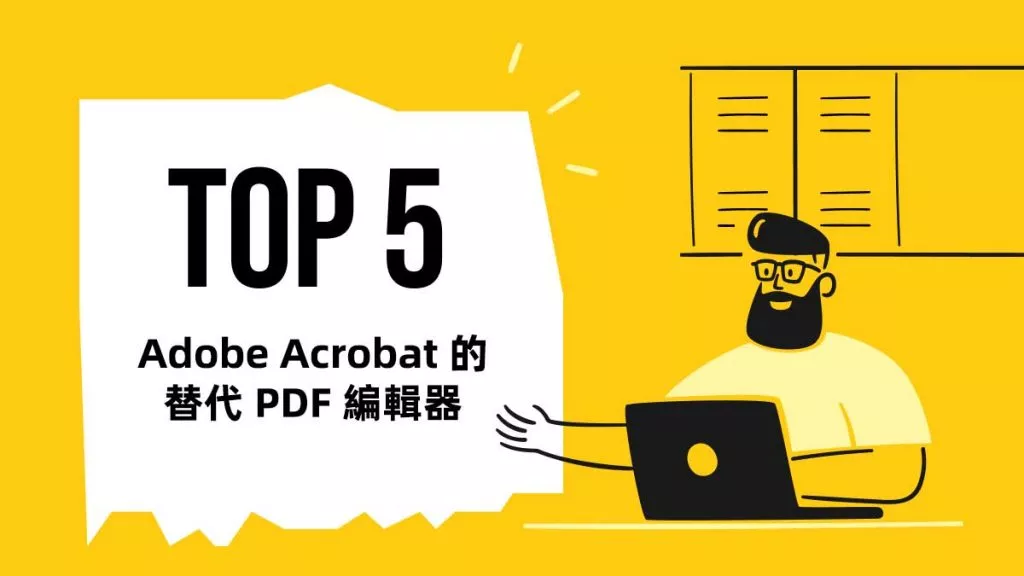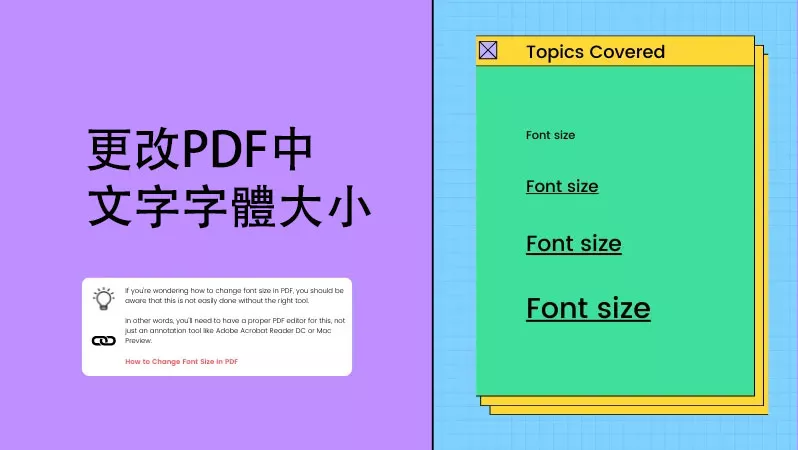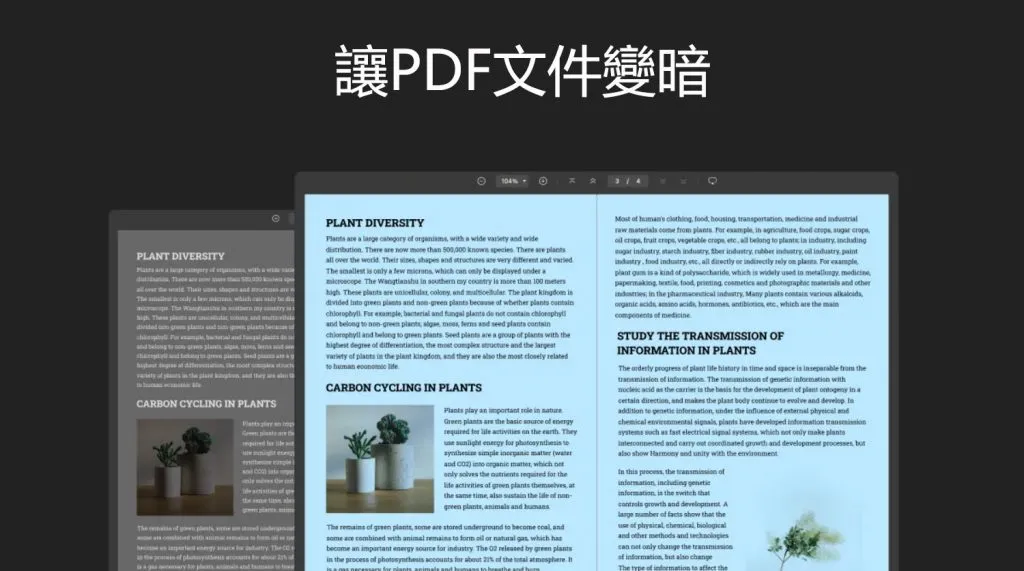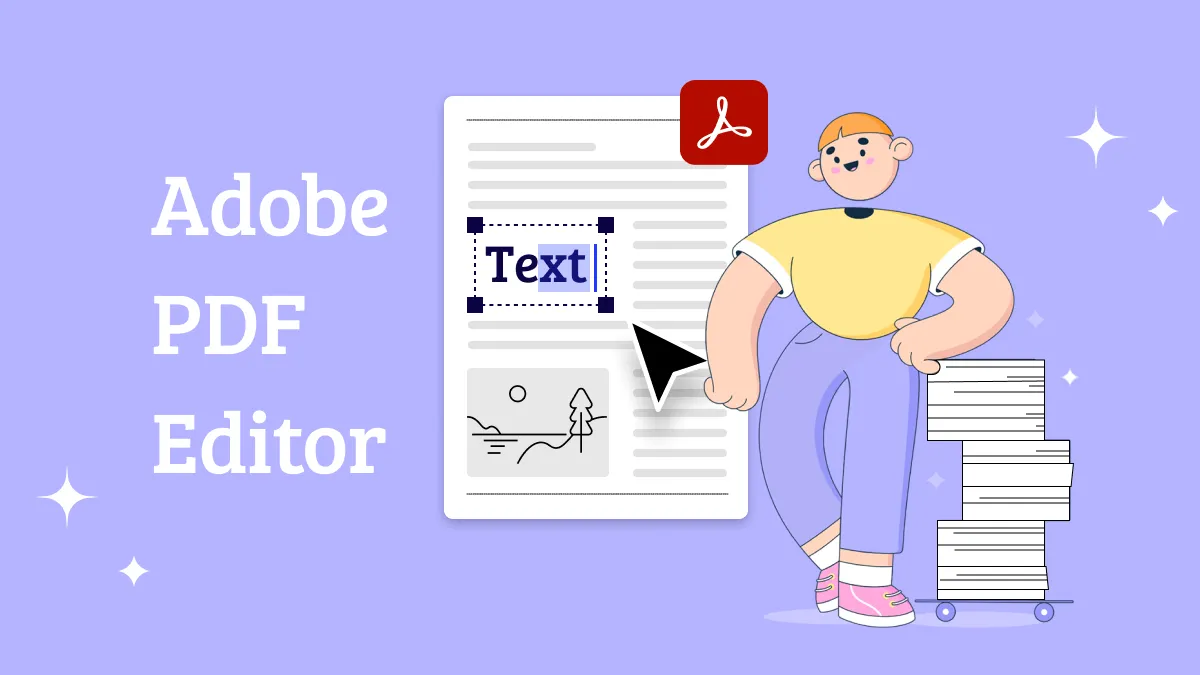PDF很受歡迎,因為它們在不同的裝置和作業系統上保持佈局。這確保了每個觀看內容的人看都一樣。 然而,這也意味著直接更改PDF檔案比其他格式更復雜。
好在,Microsoft Office和最具生產力的工具UPDF來拯救了。閱讀本指南到最後,瞭解如何在Microsoft Office中編輯PDF。
第1部分 如何在Microsoft Office中編輯PDF
可以使用Microsoft Office編輯PDF。然而,這種方法有幾個限制。在引導您完成步驟之前,讓我們詳細檢查一下它們:
在Microsoft Office中編輯PDF的限制:
要在Microsoft Office中編輯PDF,它將轉換為Word,但它可能會丟失原始格式,看起來很混亂。
如果PDF是掃描文件並且不可編輯,Microsoft Office將無效。
您只能執行基本任務,從新增文字到標註,但新增簽名和組織PDF等更高階的功能無法使用。
為了在編輯PDF時解決這些問題,請考慮使用像UPDF這樣的更好、更專業的PDF編輯器。UPDF是一個全面的PDF編輯器,比Adobe Acrobat更具成本效益。點選下面的按鈕免費試用。
但是,如果您想繼續且有訂閱office 365,您可以按照以下步驟在Microsoft Word中編輯PDF:
步驟1:開啟裝置上的檔案資料夾,並瀏覽需要編輯的PDF檔案。 首先選擇PDF檔案,然後點擊右鍵。從選項中,將游標放在“開啟方式”上,以開啟右側的擴充套件選單選項。
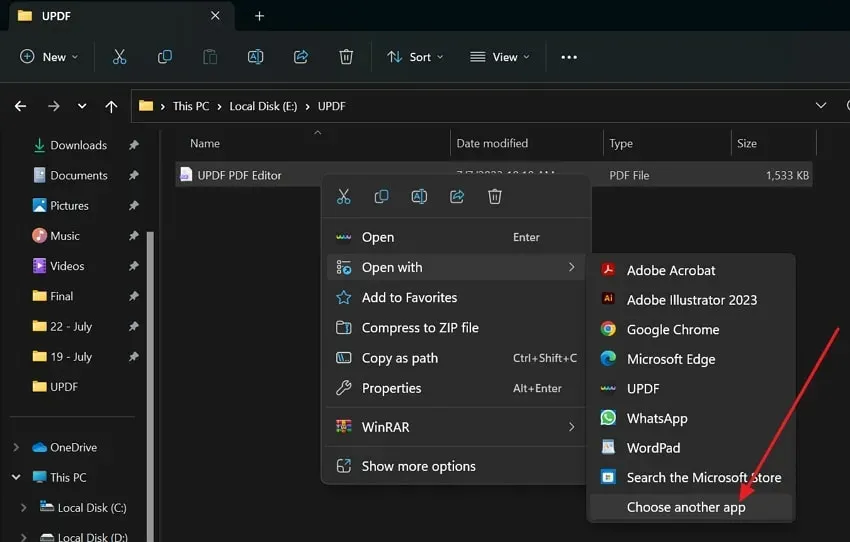
點選在視窗中選擇另一個應用程式以開啟pdf
第2步:之後,點擊“選擇其他應用程式”選項,然後點選彈出式選單中“更多選項”部分下的“Word”繼續。 現在,開啟“只需一次”功能以繼續。 現在將開啟一個對話方塊,要求您允許Word編輯文字。 點選“確定”按鈕繼續編輯。
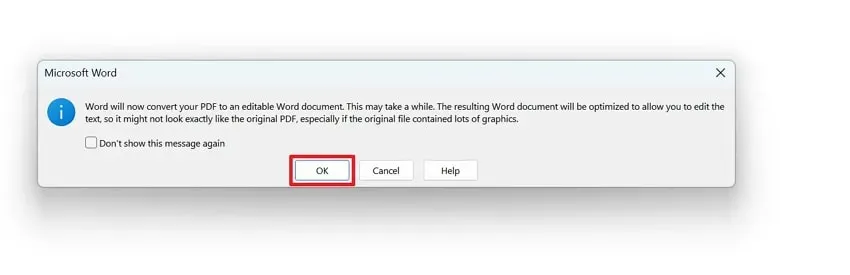
第3步:現在開始使用Word工具對檔案進行更改。完成編輯後,前往“檔案”選項,選擇“另存為”,然後雙擊“此PC”選項繼續。 接下來,輸入 “檔名”,然後從“另存為類型”中選擇“PDF”作為所需的輸出格式。最後,點選“儲存”按鈕,將文件作為已編輯的PDF儲存在您的裝置上。
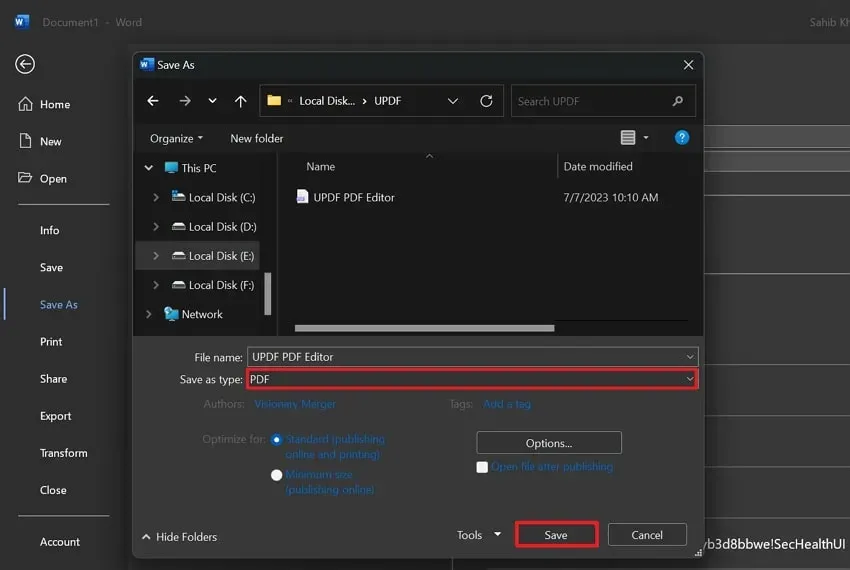
第2部分 如何在沒有 Microsoft Office 或 Office 365 的情況下編輯 PDF
在某些情況下,您可能需要在裝置上安裝Microsoft Office或需要更高階的PDF編輯。 在這種情況下,有一個很好的替代方案,叫做UPDF PDF編輯器。 此工具允許您以多種不同方式更改PDF檔案。 您可以在“編輯PDF”模式下輕鬆編輯現有文字、影象和連結;此外,您還可以在PDF檔案裡新增新元素。
Windows • macOS • iOS • Android 100% secure
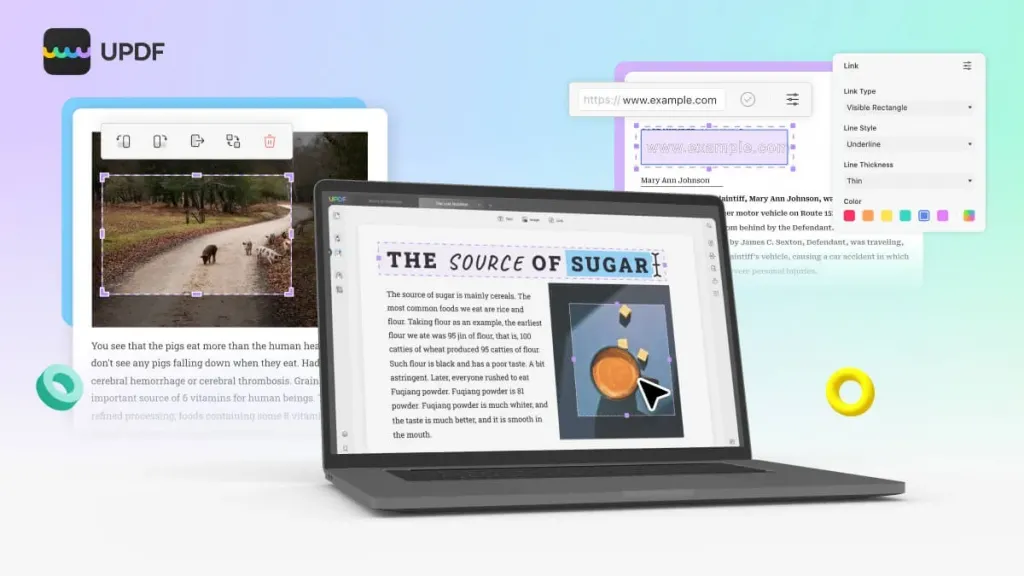
如何在沒有Microsoft Office的情況下編輯PDF?
如果您想新增評論,您可以使用便條紙或新增新的文字框、貼紙和戳印,使您的PDF看起來很正式。如果您需要簽署檔案,UPDF也允許您新增簽名。 此外,UPDF還有一個叫做UPDF AI的有用功能。 這可以幫助您總結PDF或解釋複雜的術語,使PDF管理更容易。
現在,為了更瞭解這個工具,我們將指導您完成使用UPDF編輯PDF的詳細步驟。仔細遵循這些步驟,這樣您就不需要面對任何困擾:
步驟1:啟動UPDF並開啟PDF
從系統上的UPDF工具開始。點選“開啟檔案”選項,選擇PDF進行編輯,然後點選“開啟”按鈕。 接下來,前往左側工具欄並進入“編輯PDF”模式。
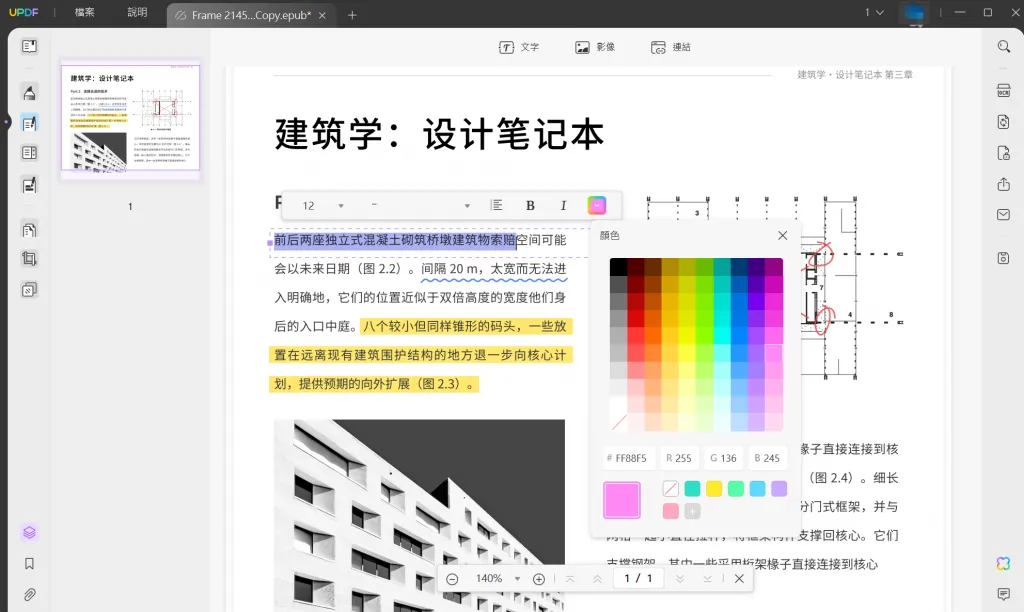
第2步:編輯PDF並進行必要的更改
雙擊需更改的地方來進行任何修改。 您可以修改、編寫和刪除文字,並對影象和URL進行更改。進行必要更改後,點擊左上角的“檔案”選項,然後點選“儲存”選項以儲存包含更改的檔案。
喜歡UPDF了嗎? 點選下面的連結下載並直接編輯PDF。您可以升級到專業版解鎖所有限制。
Windows • macOS • iOS • Android 100% secure
第3部分 關於使用Microsoft Office編輯PDF的常見問題
1. 如何在Office中編輯PDF文字?
使用者現在可以透過Microsoft Word編輯PDF中的文字,因為Office沒有內建的PDF編輯器。 要做到這一點,請在您的裝置上找到PDF,並在選擇檔案後右鍵點擊它。從下拉選單中,前往“開啟方式”選項,然後選擇“Word”應用程式來編輯PDF。然後點擊任何需要更改的地方。 接著使用“PDF”作為輸出格式儲存檔案。
2. Microsoft Windows有PDF編輯器嗎?
內建的PDF編輯器沒有與Microsoft Windows整合。 但是,您可以使用Microsoft Word對PDF進行編輯。 然而,請注意,使用Word進行PDF編輯有一些限制,它只能處理一些基本的編輯工作。 想要更高階的PDF編輯功能,建議使用UPDF作為更好的替代品。
3. Microsoft Office是否將PDF轉換為Word?
Microsoft Office確實有能將PDF轉換為Word。 您只需使用“開啟方式”選項使用MS Word開啟PDF檔案即可。之後,它將自動將PDF轉換為可編輯的格式,可讓您對文字進行更改。 不過,要記住這個過程可能需要改進,特別是對於格式複雜的PDF。
結論
最後,本文討論了在Microsoft Office中編輯PDF的有用方法。 按照詳細的步驟,您已經學會了如何使用MS Office對PDF文件進行基本更改。 然而,重要的是要認識到使用Microsoft Word作為PDF編輯器的侷限性。雖然它可以處理簡單的編輯,但它可能無法為一些使用者提供更全面的編輯。這就是UPDF作為推薦替代方案之處。使用UPDF,您可以取得廣泛的編輯選項和內建的AI工具。 UPDF的簽名功能提供了將您的簽名新增到PDF文件的方法。 要體驗差異,請立即下載!
Windows • macOS • iOS • Android 100% secure
 UPDF
UPDF
 UPDF for Windows
UPDF for Windows UPDF for Mac
UPDF for Mac UPDF for iPhone/iPad
UPDF for iPhone/iPad UPDF for Android
UPDF for Android UPDF AI Online
UPDF AI Online UPDF Sign
UPDF Sign Edit PDF
Edit PDF Annotate PDF
Annotate PDF Create PDF
Create PDF PDF Form
PDF Form Edit links
Edit links Convert PDF
Convert PDF OCR
OCR PDF to Word
PDF to Word PDF to Image
PDF to Image PDF to Excel
PDF to Excel Organize PDF
Organize PDF Merge PDF
Merge PDF Split PDF
Split PDF Crop PDF
Crop PDF Rotate PDF
Rotate PDF Protect PDF
Protect PDF Sign PDF
Sign PDF Redact PDF
Redact PDF Sanitize PDF
Sanitize PDF Remove Security
Remove Security Read PDF
Read PDF UPDF Cloud
UPDF Cloud Compress PDF
Compress PDF Print PDF
Print PDF Batch Process
Batch Process About UPDF AI
About UPDF AI UPDF AI Solutions
UPDF AI Solutions AI User Guide
AI User Guide FAQ about UPDF AI
FAQ about UPDF AI Summarize PDF
Summarize PDF Translate PDF
Translate PDF Chat with PDF
Chat with PDF Chat with AI
Chat with AI Chat with image
Chat with image PDF to Mind Map
PDF to Mind Map Explain PDF
Explain PDF Scholar Research
Scholar Research Paper Search
Paper Search AI Proofreader
AI Proofreader AI Writer
AI Writer AI Homework Helper
AI Homework Helper AI Quiz Generator
AI Quiz Generator AI Math Solver
AI Math Solver PDF to Word
PDF to Word PDF to Excel
PDF to Excel PDF to PowerPoint
PDF to PowerPoint User Guide
User Guide UPDF Tricks
UPDF Tricks FAQs
FAQs UPDF Reviews
UPDF Reviews Download Center
Download Center Blog
Blog Newsroom
Newsroom Tech Spec
Tech Spec Updates
Updates UPDF vs. Adobe Acrobat
UPDF vs. Adobe Acrobat UPDF vs. Foxit
UPDF vs. Foxit UPDF vs. PDF Expert
UPDF vs. PDF Expert